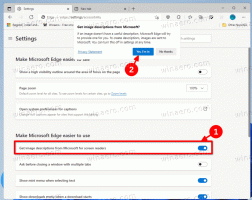मोज़िला फ़ायरफ़ॉक्स में समस्या निवारण पृष्ठ पर सुरक्षित मोड बटन जोड़ता है

हाल ही में, हमने कवर किया मोज़िला फ़ायरफ़ॉक्स को सेफ मोड में कैसे शुरू करें. मोज़िला फ़ायरफ़ॉक्स के सुरक्षित मोड में, ऐडऑन और प्लगइन्स लोड नहीं होंगे, इसलिए यह बहुत उपयोगी है प्लगइन्स और ऐड-ऑन के साथ समस्या निवारण समस्याएँ जो ब्राउज़र के प्रदर्शन, स्थिरता को प्रभावित करती हैं या इससे रोकती हैं शुरू किया जा रहा है। मोज़िला डेवलपर्स ने फ़ायरफ़ॉक्स को सुरक्षित मोड में लॉन्च करने के लिए एक अतिरिक्त तरीका जोड़ने का फैसला किया।
इससे पहले, आपको इसे दबाए रखना आवश्यक था खिसक जाना जैसे ही आपने फ़ायरफ़ॉक्स शॉर्टकट आइकन पर क्लिक किया इसे सेफ मोड में खोलें.
फ़ायरफ़ॉक्स ब्राउज़र के नवीनतम नाइटली संस्करण में, आप समस्या निवारण पृष्ठ का उपयोग करके ब्राउज़र को सुरक्षित मोड में पुनः आरंभ करने में सक्षम हैं।
यहां कैसे।
- Firefox Nightly प्राप्त करें और इसे एक अलग प्रोफ़ाइल के साथ प्रारंभ करें। अधिक विवरण के लिए इस लेख को देखें: विभिन्न Firefox संस्करण एक साथ चलाएँ.
- फ़ायरफ़ॉक्स नाइटली शुरू करें।
- दबाएं Alt फ़ायरफ़ॉक्स मुख्य मेनू दिखाने के लिए कीबोर्ड पर कुंजी:
- सहायता -> समस्या निवारण पर क्लिक करके समस्या निवारण पृष्ठ खोलें। यह इस प्रकार दिखेगा:
यहां, आपको "सुरक्षित मोड आज़माएं" अनुभाग मिलेगा। दबाएं ऐड-ऑन अक्षम के साथ पुनरारंभ करें... फ़ायरफ़ॉक्स को सुरक्षित मोड में पुनरारंभ करने के लिए बटन।
बस, इतना ही।